首页 > 如何在谷歌浏览器中启用网页自动翻译功能
如何在谷歌浏览器中启用网页自动翻译功能
来源:Chrome浏览器官网时间:2025-04-01
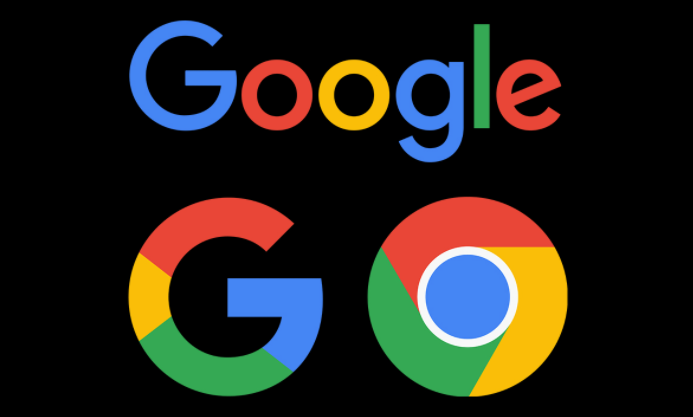
首先,打开你的谷歌浏览器。在浏览器的右上角,你会看到三个垂直排列的点的图标,这就是菜单按钮。点击这个菜单按钮,会弹出一个下拉菜单。
在这个下拉菜单中,找到并点击“设置”选项。进入设置页面后,你会看到许多不同的设置类别和选项。在左侧的导航栏中,找到“高级”选项并点击展开它,然后在其子选项中找到“语言”。
接着,在“语言”设置页面中,你可以看到“网站所采用的语言”部分,这里有一个“询问是否翻译非您所用语言的网页”的选项。将其右侧的开关按钮打开,使其处于开启状态。这样,当你访问非中文(或你所设定的主要语言)的网站时,谷歌浏览器就会自动检测并提示你是否要进行翻译了。
此外,你还可以根据自己的需求添加多种语言。同样在“语言”设置页面中,点击“添加语言”按钮,然后在弹出的语言列表中选择你需要的语言,比如英语、日语、韩语等,并可以设置语言的优先级顺序。
完成以上设置后,当你再次浏览外文网页时,浏览器就会按照你的设置自动检测并提供翻译功能了。需要注意的是,自动翻译虽然方便,但有时可能无法完全准确地翻译一些专业术语或特定语境下的内容,如果你对某个翻译结果有疑问,也可以结合其他翻译工具进行进一步的确认。
通过以上简单的步骤,你就可以轻松地在谷歌浏览器中启用网页自动翻译功能,让浏览外文网站变得更加便捷和高效,无论是学习、工作还是娱乐,都能更好地满足你的需求。希望这篇教程对你有所帮助,让你在使用谷歌浏览器时能更好地利用它的自动翻译功能。
Chrome浏览器下载后,隐私保护至关重要。文章提供优化操作教程,包括权限管理、跟踪防护和浏览数据控制,帮助用户安全浏览网页。
2025-12-21
Google Chrome下载后提供性能优化方案,用户可通过关闭无用插件、调整设置等方式提升浏览速度和浏览器稳定性。
2025-11-29
通过密码同步功能,Google Chrome用户可以方便管理账号安全。本文详解同步设置及管理方法。
2025-12-29
谷歌浏览器Windows版下载安装小技巧,指导用户避免常见错误,提高安装成功率和使用稳定性。
2026-01-01
谷歌浏览器支持快速下载安装及隐私保护设置,通过操作管理浏览记录和权限,提升浏览安全性和数据防护能力。
2025-12-15
Google浏览器插件可实现工作区数据同步,利用云端存储与账号绑定,实现多设备间的协作与信息共享。
2025-12-10
谷歌浏览器支持快速切换用户账号,实现多账号高效管理。本文详细介绍切换步骤及注意事项,帮助用户轻松切换,保障账号安全。
2025-12-13
google浏览器绿色版快速下载安装教程讲解无需安装步骤即可运行浏览器的方法,同时提供优化配置技巧,确保轻量化使用和高效浏览体验。
2025-12-30
google浏览器启动项可能影响开机速度。本操作方法实操分享展示优化技巧,帮助用户加快启动,提高浏览体验。
2025-12-22
google浏览器在使用过程中存在一定的隐私泄露风险,用户可通过安全设置、权限管理及插件筛选进行防护。方法涵盖多重防护策略,确保个人信息不被非法获取。
2025-12-18

